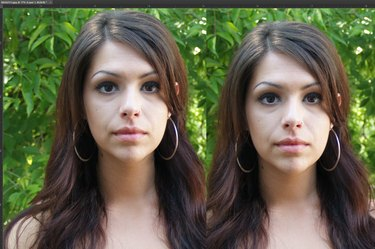
Muutke end pisut pikemaks, pikendades oma kaela.
Pildi krediit: Photoshopi ekraanipilt Adobe loal.
Ükskõik, kas soovite end tolli võrra pikemaks muuta või loote mingisuguse eksootilise kaelkirjaku-tulnuka-inimese hübriidi, saate Photoshop CC 2014-ga pikendada kaela mis tahes suuruseni. Parimate tulemuste saamiseks valige kõrglahutusega foto. Kaela venitamine on tegelikult selle protsessi kõige lihtsam osa. Tagamaks, et taust ja eriti nägu ei oleks samuti moonutatud, nõuab kannatlikkust ja hoolt.
Samm 1
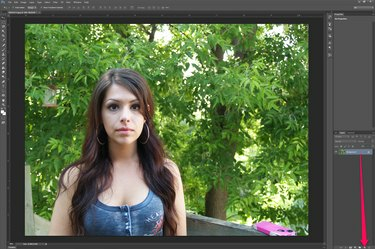
Kopeerige foto kiht.
Pildi krediit: Photoshopi ekraanipilt Adobe loal.
Avage oma foto Photoshopis. Kopeerige foto kiht – kiht "Taust", kui see on JPG -, lohistades selle kihtide paneeli allservas olevale nupule "Uus kiht".
Päeva video
2. samm
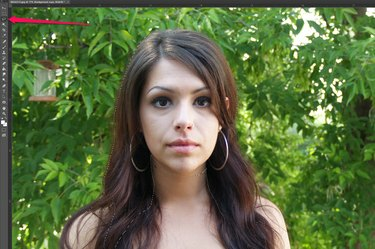
Valige modelli nägu ja juuksed.
Pildi krediit: Photoshopi ekraanipilt Adobe loal.
Valige tööriistakastist "Lasso Tool" ja lohistage see ümber modelli näo ja juuste. See on okei, kui teil jääb osa kaelast lõua alla. Kui jätate koha vahele, valige tööriistakastist "Võlukepi tööriist", hoidke all klahvi "Shift" ja klõpsake kohta, mille vahele jäite.
3. samm

Liigutage mudeli pea üles.
Pildi krediit: Photoshopi ekraanipilt Adobe loal.
Pea kopeerimiseks vajutage "Ctrl-C" ja selle uue kihina pildile kleepimiseks "Ctrl-V". Pea soovitud asendisse nihutamiseks vajutage klahvi "Nool üles".
4. samm

Looge mudeli kaela uus kiht.
Pildi krediit: Photoshopi ekraanipilt Adobe loal.
Valige kiht "Taustakoopia" ja jälgige laia ala kaela ümber, sealhulgas näo alaosa ja rindkere ülaosa. Vajutage "Ctrl-C" ja "Ctrl-V", et kopeerida ja kleepida valik uude kihti.
5. samm
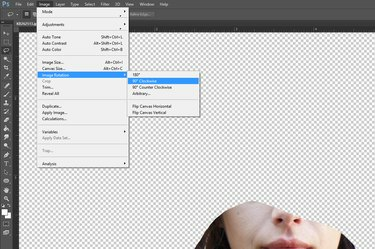
Pöörake pilti.
Pildi krediit: Photoshopi ekraanipilt Adobe loal.
Valige menüüst Pilt "Image Rotation" ja seejärel pöörake pilti 90 kraadi päripäeva. See valmistab kaela vedeldamise filtri vasakpoolse surumise tööriista jaoks.
6. samm
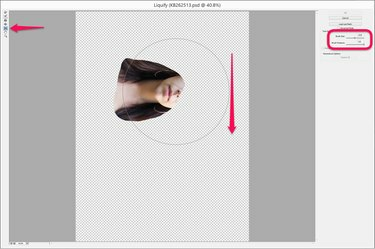
Venitage kaela Liquify filtriga.
Pildi krediit: Photoshopi ekraanipilt Adobe loal.
Klõpsake menüül "Filter" ja valige "Vedelda". Valige filtris Liquify tööriist Push Left Tool ja reguleerige harja nii, et see oleks vähemalt sama lai kui kael. Keskenduge tööriist näo kohale ja lohistage seda alla. See surub näo paremale, venitades kaela. Kasutage lühikesi liigutusi ja korrake protsessi, kuni kael on nii pikk, kui soovite. Muidugi, kui pöörasite pilti selle asemel, et nägu oleks paremal, lohistage pikslite paremale lükkamiseks kursorit ülespoole.
7. samm

Suumige sisse ja uurige kaela.
Pildi krediit: Photoshopi ekraanipilt Adobe loal.
Valige menüüst Pilt "Image Rotation" ja pöörake pilti 90 kraadi tagasi vastupäeva. Suumige modelli kaelale ja juustele sisse, uurides, kas näokiht kattub venitatud kaelakihiga.
8. samm
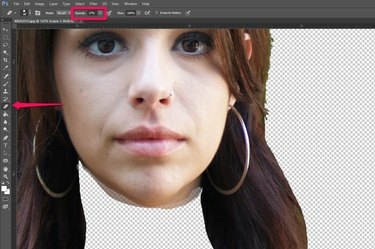
Kustutage jooned kaela ümbert.
Pildi krediit: Photoshopi ekraanipilt Adobe loal.
Valige tööriistakastist "Eraser Tool" ja muutke selle läbipaistmatust suvandite ribal 10–20 protsendini. Lohistage tööriist üle näokihi serva. Vajadusel võite kasutada ka "Smudge Tool" või "Blur Tool" kihtide vaheliste nähtavate joonte vähendamiseks kaelal või juustel.
9. samm

Kui olete lõpetanud, salvestage foto.
Pildi krediit: Photoshopi ekraanipilt Adobe loal.
Suumige fotot sisse ja välja, et tagada selle realistlik väljanägemine, tehes vajaduse korral muudatusi kustutustööriista, määrdumistööriista või hägustamistööriistaga. Salvestage pilt uue failinimega.
Näpunäide
Kuigi kaela on võimalik venitada, kasutades valikut "Skaala" või "Vaba teisendus" all. Redigeerimismenüüs aitab Liquify filter tavaliselt paremini hoida naha tekstuuri ja tooni terved.



